Ні для кого не секрет, що майже кожен у світі має та використовує обліковий запис Google. Час від часу ви навіть побачите, що Google надає функції користувачам iPhone до того, як ці функції з’являться на Android. Але одна служба, яка продовжує викликати розчарування у користувачів Apple, — це Gmail і Календар Google.
Зміст
- Пов’язане читання
- Календар Google на Apple Watch
-
Календар Google на Apple Watch не працює?
- Спробуйте альтернативну програму Календар
- Схожі повідомлення:
Пов’язане читання
- Як додати події Facebook до календаря вашого iPhone або iPad
- Віджети відсутні на вашому iPhone або iPad? Дізнайтеся, як це виправити!
- Типи робочого процесу Automator: розуміння відмінностей
- Підказки та підказки щодо ярликів, щоб вивести автоматизацію вашого iPhone на новий рівень
- 10 найкращих безкоштовних програм сторонніх розробників для вашого Apple Watch
Календар Google на Apple Watch
На відміну від інших служб, використання Gmail і Календаря Google «затримується», коли облікові записи додаються на iPhone або iPad. Це змушує багатьох шукати в іншому місці, коли справа доходить до керування вашим обліковим записом Gmail. Однак, оскільки календарі не повинні бути такими швидкими, коли справа доходить до синхронізації, ви все одно захочете синхронізувати Календар Google.
Це особливо корисно, якщо ви використовуєте складний календар на Apple Watch. Однак, перш ніж мати можливість повною мірою скористатися перевагами перегляду розкладу на своєму зап’ясті, вам спочатку потрібно буде додати свій обліковий запис Google на свій iPhone. Ось як ви можете це зробити:
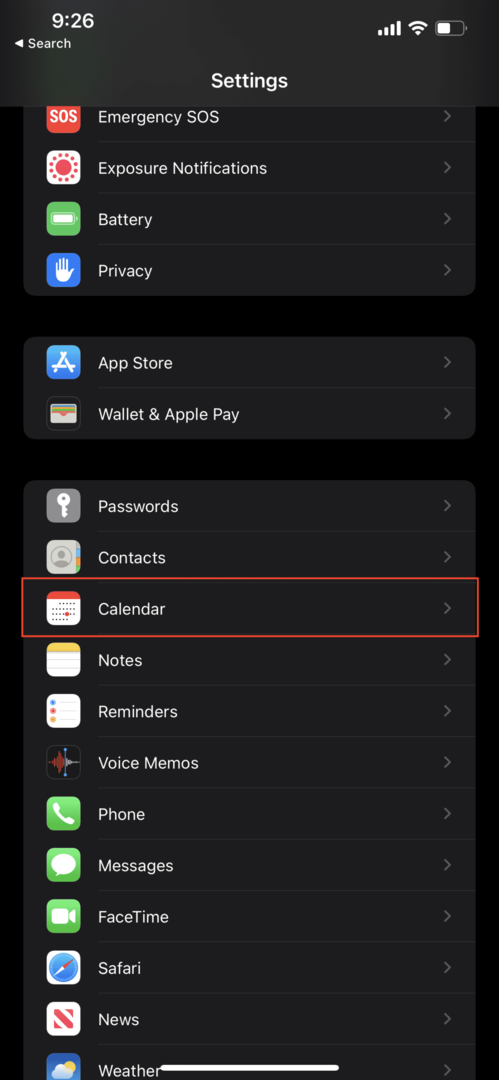
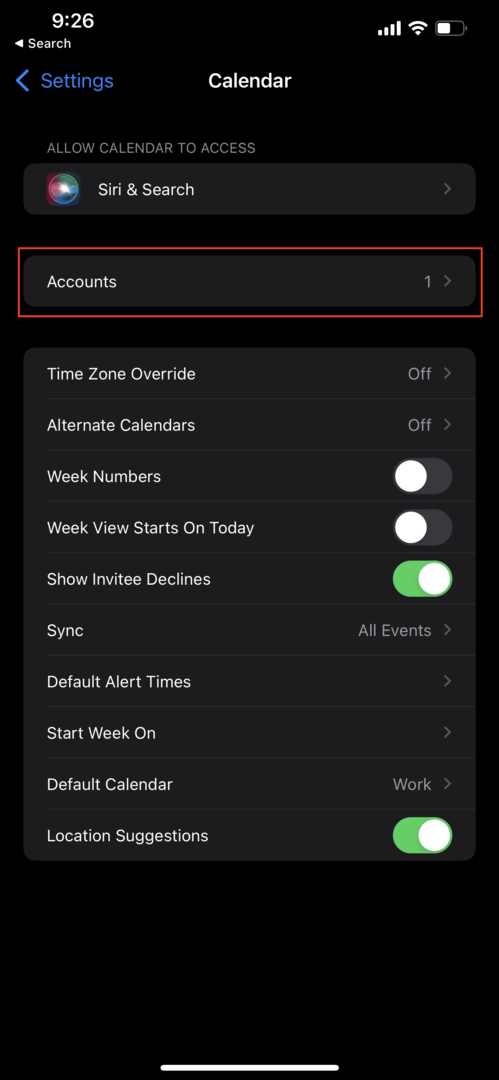
- Відкрийте Налаштування додаток на вашому iPhone.
- Прокрутіть вниз і торкніться Календар
- Торкніться Рахунки.
- Торкніться Додати обліковий запис.
- Виберіть Google зі списку.
- Увійдіть, використовуючи дані для входу в обліковий запис Google.
- Переконайтеся в цьому Календарі перемикається на Увімкнено позицію.
- Торкніться Зберегти у верхньому правому куті.
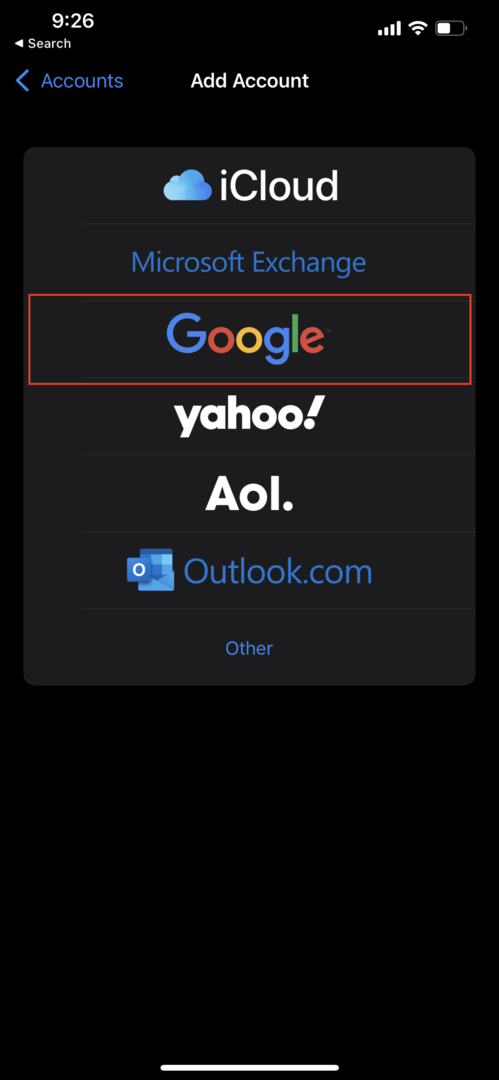
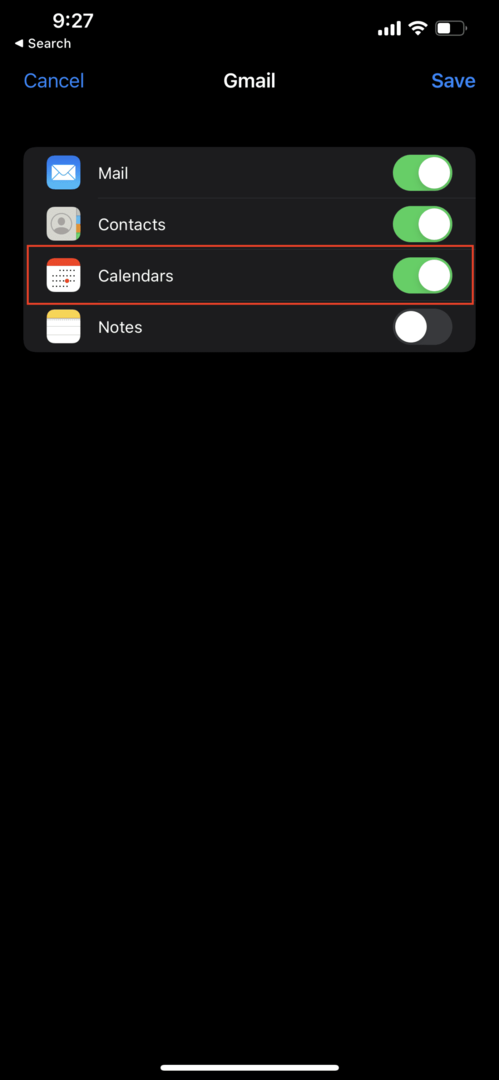
Після того, як ви ввійдете в обліковий запис Google і переключите Календар, щоб почати синхронізацію, ваші події можуть не відображатися відразу. Зазвичай процес займає до 15-20 хвилин під час першої синхронізації, але потім ваші події синхронізуються як з вашим iPhone, так і з Apple Watch. Потім ви можете використовувати складність Календаря, щоб використовувати Календар Google на Apple Watch.
Календар Google на Apple Watch не працює?
Ми згадували, що існують проблеми, коли мова йде про тих, хто використовує Календар Google на Apple Watch. Однак, коли справа доходить до синхронізації календарів, ви можете зіткнутися з деякими більш неприємними проблемами. Зазвичай це стосується спільних календарів, і, на щастя, є обхідний шлях, щоб повернути все в робочий стан.
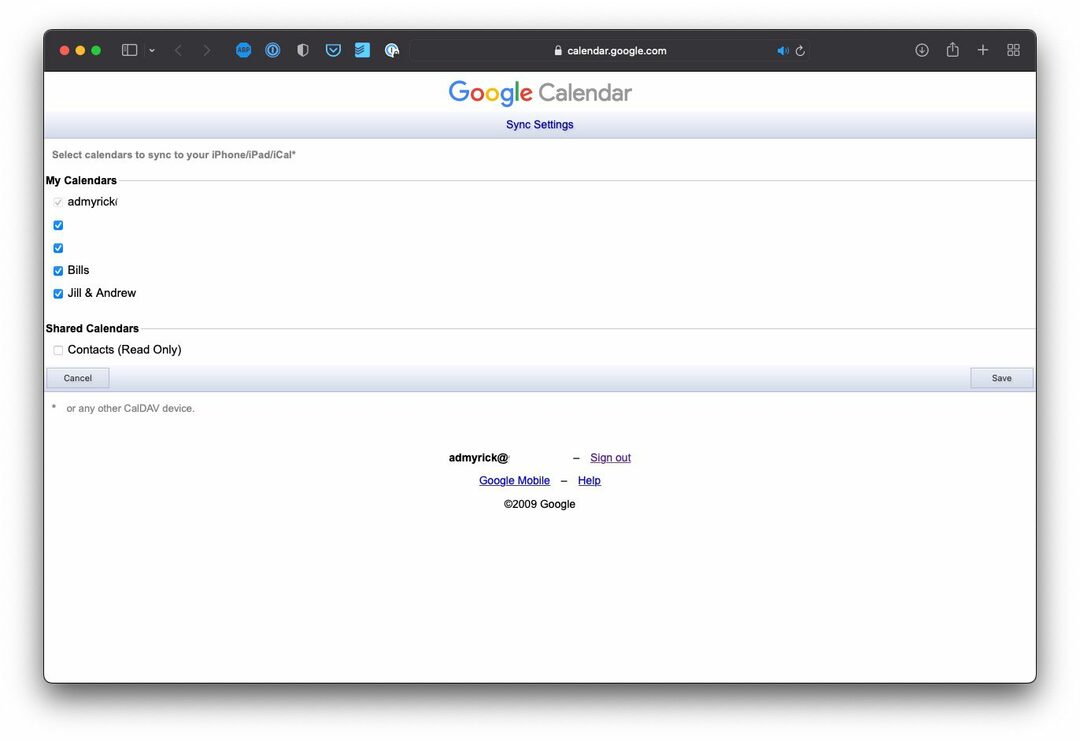
- відчинено сафарі на вашому iPhone, iPad або Mac.
- Перейдіть до calendar.google.com/calendar/syncselect.
- Увійдіть в обліковий запис, з яким ви намагаєтеся синхронізувати календарі.
- Під Спільні календарі, установіть прапорці біля календарів, які потрібно синхронізувати.
Після того як ви виберете Спільні календарі, знадобиться деякий час, перш ніж ці календарі будуть синхронізовані з вашим iPhone та Apple Watch.
Спробуйте альтернативну програму Календар
У випадку, якщо використання рідної системи облікових записів Apple не підходить, вам пощастило. App Store наповнений багатьма чудовими програмами-календарами, які ви можете спробувати. Наведені нижче параметри також працюють, щоб ви все ще могли використовувати Календар Google з Apple Watch.
- Фантастичний – Календар і завдання – Fantastical — це відзначений нагородами додаток для календаря та завдань із такими функціями, як аналіз природної мови, красиві перегляди дня, тижня, місяця та року та багато іншого!
- Календарі 5 від Readdle – Календарі чудово справляються з плануванням дня, тижня та місяця. Насолоджуйтесь надрозумним введенням природною мовою. Хочете зустрітися з Джоном у Starbucks о 16:00? Просто введіть це, і Календарі створять подію з правильним розташуванням і контактом.
- Timepage від Moleskine Studio – Timepage – це революційний розумний календар, який легко використовувати. Це робить кожен день продуктивнішим, об’єднуючи ваші події, карти, контакти та погоду в одну просту програму.
- 24me Smart Personal Assistant – Це проста у використанні і водночас надпотужна програма, яка містить все, що стосується вашого розкладу, в одному місці: ваш календар, список справ, нотатки та особисті облікові записи.
Будь-яка з цих програм буде чудовим варіантом, якщо ви покладаєтесь на свій календар щодня. І навіть якщо ви цього не зробите, вони мають багато функцій, яких не пропонує власна програма Apple Calendar.
Ендрю — незалежний письменник зі східного узбережжя США.
Протягом багатьох років він писав для різних сайтів, включаючи iMore, Android Central, Phandroid та кілька інших. Тепер він проводить свої дні, працюючи в компанії з систем вентиляції та вентиляції, а вночі підпрацьовує як незалежний письменник.